Bộ vi xử lý TPM là một thành phần quan trọng đối với hệ điều hành Windows. Đối với máy tính sử dụng Windows 11, TPM 2.0 là điều kiện cần có để hệ thống vận hành hiệu quả. Ngoài ra, phiên bản TPM này sẽ hỗ trợ gia tăng bảo mật tối đa cho máy tính. Trong bài viết hôm nay, chúng ta sẽ cùng nhau tìm hiểu cụ thể TPM 2.0 là gì và cách bật TPM 2.0 trên máy tính nhé!
Đôi nét về TPM 2.0
TPM là gì?
TPM (Trusted Platform Module) là một bộ vi xử lý được tích hợp vào máy tính để cung cấp khả năng bảo mật phần cứng thông qua các khóa mật mã tích hợp, đồng thời thực hiện chức năng giao tiếp với các bộ phận còn lại của máy tính thông qua phần cứng.
Bộ vi xử lý này có thể được tích hợp sẵn trên chip hoặc bổ sung thông qua một module gắn vào Mainboard (bo mạch chủ). Tuy nhiên, không phải tất cả các Mainboard đều cung cấp đầu nối TPM. Do đó, bạn cần tìm hiểu thật kỹ trước khi mua.
TPM sẽ giúp tăng mức độ bảo mật tối đa cho thiết bị. Nếu không có TPM, mật khẩu, khóa vân tay,.. sẽ được lưu vào ổ cứng. Ngược lại, mọi thông tin liên quan đến bảo mật sẽ được lưu trên TPM nếu máy tính có trang bị thành phần này.

Công nghệ TPM được ra mắt lần đầu vào năm 2009 bởi Tập đoàn công nghệ Trusted Computing Group (TCG). Kể từ đó, trên thế giới đã có hơn 2 tỷ thiết bị sử dụng TPM, bao gồm cả PC, máy ATM và bộ giải mã tín hiệu. Tiêu chuẩn TPM đã được cập nhật liên tục theo thời gian và tiêu chuẩn mới nhất hiện là TPM 2.0 được phát hành vào tháng 10 năm 2014.
Một số tính năng nổi bật của TPM
- Bảo vệ dữ liệu bằng thuật toán tích hợp phần cứng an toàn
- Bảo vệ chống lại tệp tin tặc, phần mềm độc hại và các hành vi trộm cắp vật lý
- Chống lại các cuộc tấn công Brute force
- Cung cấp hỗ trợ mã hóa trong nền tảng
- Thiết lập danh tính nền tảng
- Lưu trữ khóa và dữ liệu
- Ký và xác minh chữ ký điện tử
- Kiểm tra việc sử dụng khóa và truy cập dữ liệu
TPM 2.0 là gì?
TPM 2.0 là một phiên bản cải tiến của TPM 1.2, bao gồm các chức năng của bản tiền nhiệm và bổ sung thêm nhiều thuật toán cũng như nhiều khóa đáng tin cậy hơn, hỗ trợ rộng hơn cho các ứng dụng. Điều này cung cấp khả năng chống lại phần mềm độc hại và các ứng dụng giả mạo cho hệ thống máy tính.
Hiện tại, TPM 2.0 là tiêu chuẩn quốc tế dành cho các bộ vi điều khiển bảo mật phần cứng.

Tại sao Windows 11 cần TPM 2.0?
Ở phiên bản Windows mới nhất, Microsoft đã đặt vấn đề bảo mật lên hàng đầu. Hệ thống máy tính cần tăng cường bảo mật để tránh khỏi các cuộc tấn công của tội phạm mạng. Đó là lý do TPM 2.0 là một sự cần thiết khi nâng cấp lên Windows 11.
Hướng dẫn cách bật TPM 2.0 trên máy tính Windows
Kiểm tra xem máy tính đã có TPM hay chưa
Bước 1: Bạn nhấn tổ hợp phím Win + R để mở hộp thoại Run và nhập “tpm.msc” rồi nhấn OK.
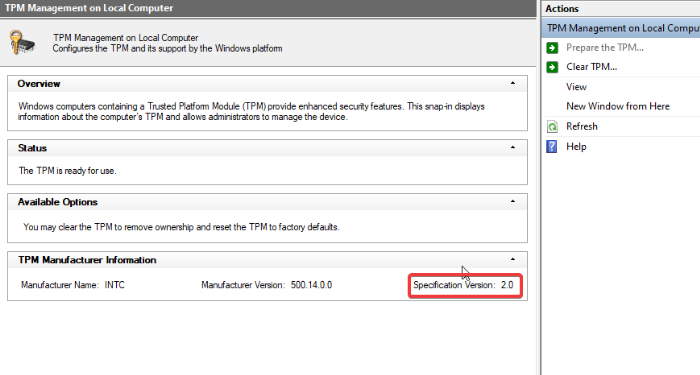
Bước 2: Ở hộp thoại TPM Manufacturer on Local Computer, bạn hãy kiểm tra giá trị của Specification Version xem có phải là 2.0 như trong hình.
Những trường hợp không nhìn thấy, chip TPM hiện đang không có trên bo mạch chủ hoặc bị vô hiệu hóa trong BIOS.
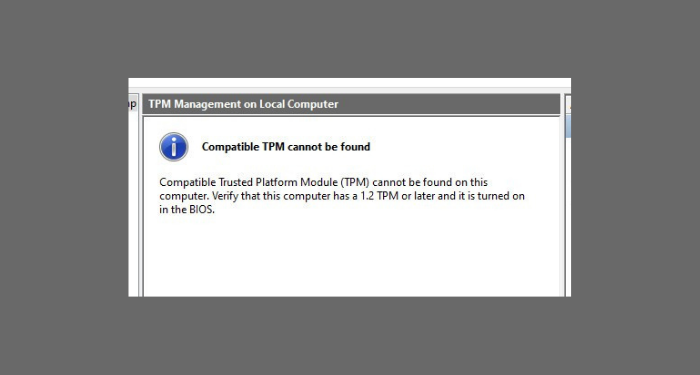
Do đó, bạn cần phải thực hiện thao tác bật TPM 2.0.
Cách bật TPM 2.0 trong BIOS của các loại Mainboard
Cách vào BIOS
Dưới đây là cách vào BIOS trên một số dòng máy tính phổ biến:
- Laptop SONY: Khi khởi động máy tính bạn hãy nhấn và giữ phím F2 để vào BIOS.
- Laptop HP: Bạn có thể nhấn ESC khi khởi động máy (đối với 1 số dòng). Ngoài ra, bạn hãy nhấn và giữ phím F10, F2 hoặc F6 trên một số máy tính.
- Laptop ACER: Để vào được BIOS khi khởi động máy tính, bạn cần nhấn và giữ phím F2 hoặc F1 hoặc Ctrl + Alt + Esc trên một số dòng cũ.
- Laptop ASUS: Để vào được BIOS khi khởi động máy tính, bạn cần nhấn và giữ phím ESC hoặc F2.
- Laptop LENOVO: Để vào được BIOS khi khởi động máy tính, bạn cần nhấn và giữ phím F1 hoặc F12.
- Laptop MSI: Để vào được BIOS khi khởi động máy tính, bạn cần nhấn và giữ phím F11 hoặc Delete.
- Laptop Gigabyte: Để vào được BIOS khi khởi động máy tính, bạn cần nhấn và giữ phím Delete.
- Laptop DELL: Để vào được BIOS khi khởi động máy tính, bạn cần nhấn và giữ phím F2 hoặc F12.
Bật TPM 2.0
Sau khi đã vào được menu BIOS, bạn tìm TPM rồi chọn ON hoặc Enable, một số máy sẽ chuyển từ Hidden sang Available.
Cuối cùng, bạn chọn Save and Exit là có thể bật TPM 2.0. Cụ thể với từng dòng máy tính như sau:
Máy tính Gigabyte:
Bạn mục Peripherals -> Intel Platform Trust Technology PTT -> Enable.
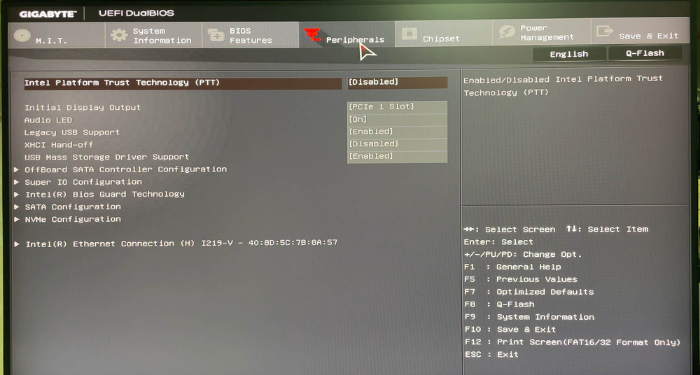
Hoặc một số Mainboard Gigabyte có giao diện khác, bạn hãy chọn Advance MODE -> Tab Setting -> Miscellaneous – Trusted Computing -> mở TPM 2.0.
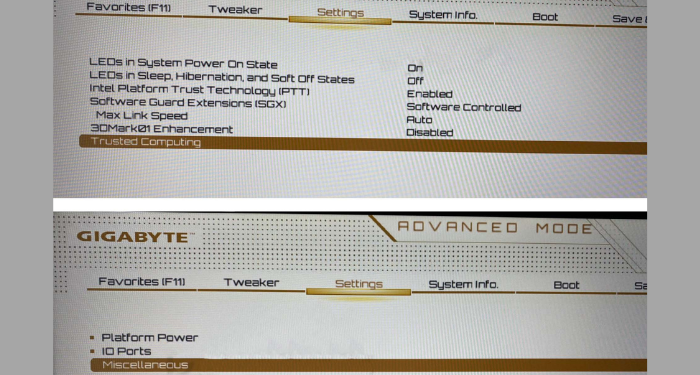
Cuối cùng nhấn Save and Exit.
Máy tính Asus:
Bạn vào mục Advanced Option -> Option Trusted Computing -> TPM Support -> TPM State, sau đó chọn Enable rồi nhấn Save and Exit.
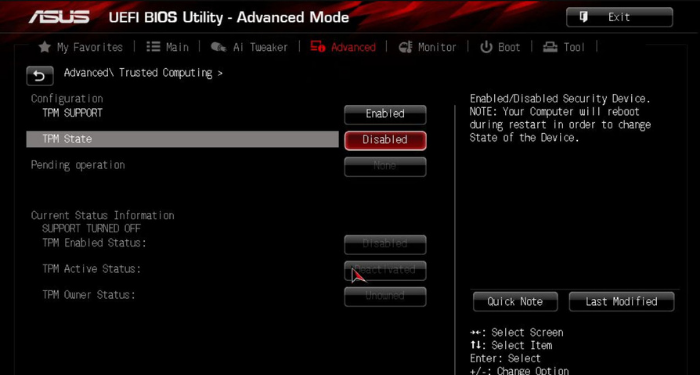
Máy tính HP:
Bạn mục Security -> TPM Support -> TPM State rồi chọn Enable để bật TPM. Cuối cùng, bạn nhấn Save and Exit.
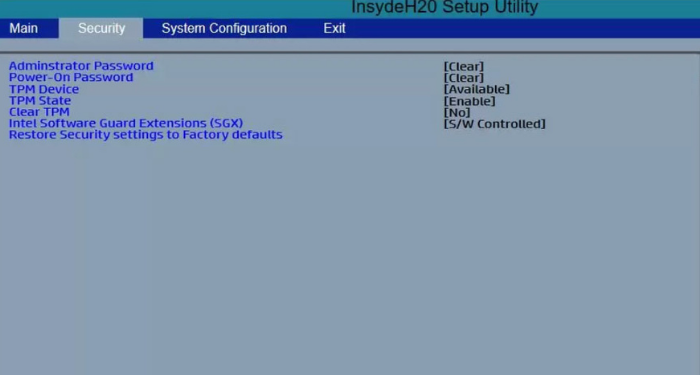
Máy tính Lenovo:
Bạn vào mục Security -> Security Chip -> chuyển sang trạng thái Active. Nếu chọn Security Chip Selection, bạn chỉ cần chọn Intel PTT là có thể Enable TPM 2.0.
Sau đó, bạn nhấn Save and Exit để kết thúc.
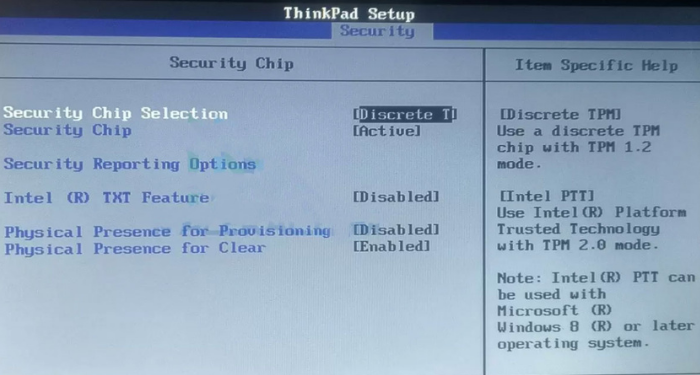
Máy tính MSI:
Bạn vào mục Advanced -> Trusted Computing -> Security Device Support -> Chọn Activated (hoặc Enable). Cuối cùng, bạn nhấn Save and exit để lưu thiết lập mới.
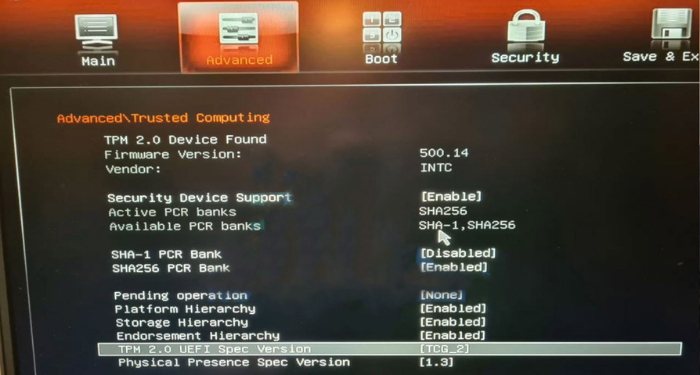
Trên đây là một số thông tin về công nghệ TPM và những hướng dẫn để bạn bật TPM 2.0 trên Mainboard của các dòng máy tính. Hy vọng bạn sẽ thấy bài viết cần thiết khi có nhu cầu nâng cấp lên Windows 11 nhé!
Những câu hỏi thường gặp
TPM bảo mật hệ thống máy tính như thế nào?
- TPM sẽ quét BIOS để phát hiện những thay đổi trái phép đối với hệ thống.
- TPM sẽ khóa hệ thống khi ổ cứng được di chuyển bất ngờ.
- TPM có thể kích hoạt mã hóa BitLocker Drive để xác định xem các điều kiện có an toàn để khởi động hay không.
TPM 2.0 có giá bao nhiêu?
Trước đây, TPM 2.0 có giá rất thấp chỉ 15-20 USD và được ít người quan tâm đến. Tuy nhiên, khi Windows 11 ra mắt, mức giá của con chip này có thời điểm đã lên khoảng 100 USD một chiếc.
TPM 2.0 dành cho ai?
Ban đầu, TPM được nhắm mục tiêu là các doanh nghiệp lớn muốn bảo mật dữ liệu của họ. Tuy nhiên, con chip này hiện đã trở thành yêu cầu “bắt buộc” đối với tất cả các dòng laptop và PC để đảm bảo an toàn thông tin cho tất cả người dùng.
Bên cạnh đó, Windows 11 cũng yêu cầu hệ thống phải có TPM 2.0. Tuy nhiên, TPM 2.0 đã có trên hầu hết các laptop (tích hợp sẵn lên CPU) kể từ năm 2016. Một số hệ thống máy tính không có TPM 2.0 sẽ phải lắp thêm các module hoặc thay thế thành hệ thống mới hơn nếu muốn chuyển sang sử dụng Windows 11.
Mua TPM 2.0 ở đâu?
Hiện tại, bạn có thể mua TPM bằng cách truy cập vào một số trang uy tín như: eBay, Amazon, Gigabyte, MSI,…hoặc bạn cũng có thể tìm mua trên các sàn thương mại điện tử như Tiki, Lazada, Shopee.




















